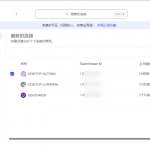TeamViewer的带宽需求因使用情况而异。对于一般的远程控制,建议至少有100 kbps的上传和下载速度。对于更高质量的视频会议或大量数据传输,建议的带宽需求可能高达1 Mbps或更多。确保网络稳定性和速度以获得最佳性能。

TeamViewer带宽需求概览
基本远程控制的带宽需求
- 最低带宽限制:对于基本的远程控制功能,TeamViewer推荐至少有100 kbps的上传和下载速度。这足以支持基础的屏幕共享和简单的文件传输。
- 影响因素:屏幕分辨率和颜色深度可以显著影响带宽消耗。低分辨率和较少颜色使用的设置将减少带宽需求。
- 优化建议:在带宽较低的连接下,可以通过调整TeamViewer的显示质量设置(如选择“优化速度”而非“优化质量”),来降低带宽使用并提高响应速度。
视频会议和数据传输的带宽需求
- 视频会议需求:进行视频会议时,TeamViewer的带宽需求会增加,推荐至少有1 Mbps的带宽。这是为了支持较高质量的视频和音频传输,确保会议中的通信流畅。
- 大规模数据传输:当涉及到大量数据或文件传输时,带宽需求会根据文件大小和传输速度要求进一步增加。高效的数据传输可能需要更高的带宽,尤其是在进行大文件或批量传输时。
- 网络调整:为了优化视频会议和大数据传输的性能,可以在网络路由器或防火墙设置中对TeamViewer流量进行优先级排序,确保关键数据传输不受其他网络活动的影响。
如何优化TeamViewer的带宽使用
调整TeamViewer的质量设置
- 选择适当的显示质量:在TeamViewer下载好应用的设置中,可以选择不同的显示质量选项。为了节省带宽,可以选择“优化速度”选项,该选项降低视觉质量以减少数据传输。
- 手动调整分辨率和颜色设置:在连接设置中进一步减少传输的数据量,例如降低屏幕分辨率或选择较低的颜色质量。这些调整特别适合带宽受限的网络环境。
- 使用“黑白”颜色模式:如果远程控制主要用于文本编辑或阅读,可以将颜色设置调整为“黑白”,以极大减少所需带宽。
有效管理网络资源以提升TeamViewer性能
- 监控网络使用:使用网络监控工具跟踪所有网络活动,识别并关闭不必要的应用程序或设备,这些可能在无意中消耗大量带宽,如同步服务、大文件下载等。
- 配置带宽分配:在网络路由器或企业级防火墙中设置带宽优先级,为TeamViewer和其他关键应用配置更高的优先级。这可以确保在多个应用同时使用网络时,TeamViewer的性能不会受到影响。
- 利用LAN连接:如果可能,优先使用有线网络连接而非Wi-Fi。有线连接通常提供更稳定和可靠的网络速度,特别是在数据密集型任务中,如远程桌面操作和文件传输。
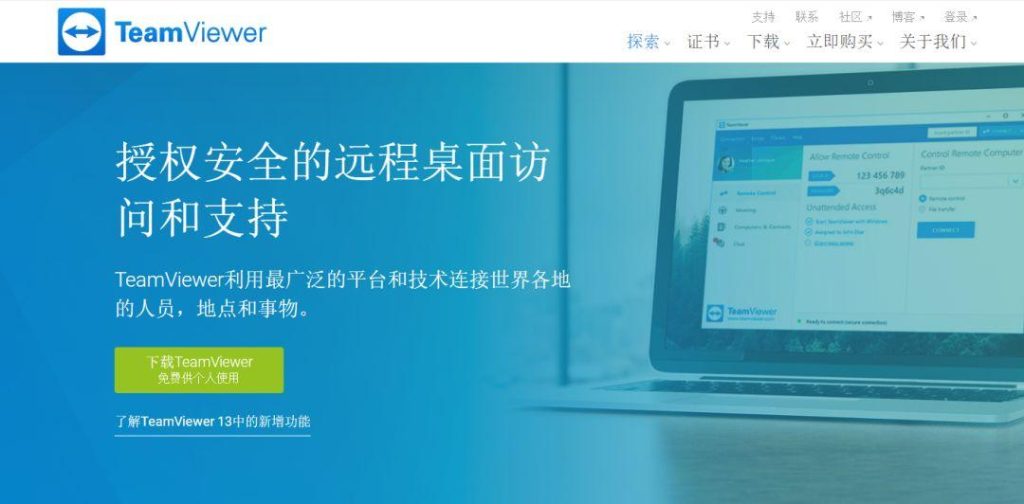
TeamViewer带宽影响因素分析
设备类型和性能如何影响带宽消耗
- 硬件能力:较新和高性能的设备通常具有更好的处理能力和数据处理效率,可以更快地处理和压缩数据,从而在相同网络条件下使用更少的带宽。
- 屏幕分辨率:设备的屏幕分辨率直接影响传输数据的大小。高分辨率屏幕在远程会话中传输的数据量更大,因此消耗更多带宽。
- 设备配置:设备的内存和处理器速度也会影响TeamViewer的性能。高配置的设备能够更有效地处理数据,减少因处理延迟引起的不必要的数据重传,从而节省带宽。
网络环境对TeamViewer带宽需求的影响
- 网络类型和速度:使用的网络类型(如ADSL、光纤、4G/5G等)及其提供的上行和下行速度,是决定TeamViewer性能的关键因素。高速网络能够提供更流畅的远程控制体验,减少延迟和断开连接的风险。
- 网络拥塞情况:网络的拥塞程度也会影响TeamViewer的带宽使用。在网络高峰时段,多个设备和应用程序同时使用同一网络资源可能会导致带宽分配不均,从而影响TeamViewer会话的质量。
- 网络稳定性:网络的稳定性对TeamViewer的远程连接非常重要。不稳定的网络连接会导致频繁的连接中断和重连,增加了带宽的消耗,因为每次重新连接都需要重新同步数据。
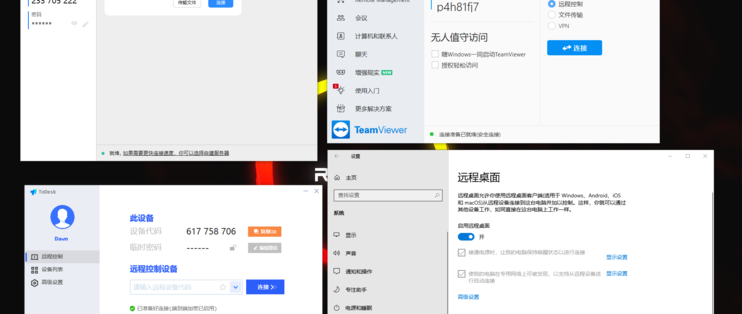
TeamViewer在不同网络条件下的表现
在低带宽网络下使用TeamViewer的策略
- 降低显示质量:在TeamViewer的设置中,选择降低显示质量的选项,如将颜色设置调整为低质量或选择优化速度模式。这可以显著减少数据传输量,帮助提高在低带宽条件下的响应速度和稳定性。
- 关闭不必要的应用程序:在远程会话期间关闭不必要的应用程序和服务,尤其是那些可能占用网络资源的程序,如云同步服务或大型文件下载,以减轻网络负担。
- 使用LAN连接:尽可能通过有线网络连接来使用TeamViewer,以获得更稳定的网络性能。即使是在带宽较低的情况下,有线连接也通常比无线连接更可靠。
高速网络环境中TeamViewer的优势
- 高质量视频和音频传输:在高速网络环境中,TeamViewer可以支持更高质量的视频和音频传输,使远程会议和协作更加清晰和流畅。
- 同时多会话管理:高速网络允许用户同时开启多个TeamViewer会话而不影响性能,这在技术支持和大型团队协作中非常有用。
- 快速文件传输:使用高速网络,文件和数据的传输速度大大加快,使得使用TeamViewer进行大文件传输或远程备份更加高效。
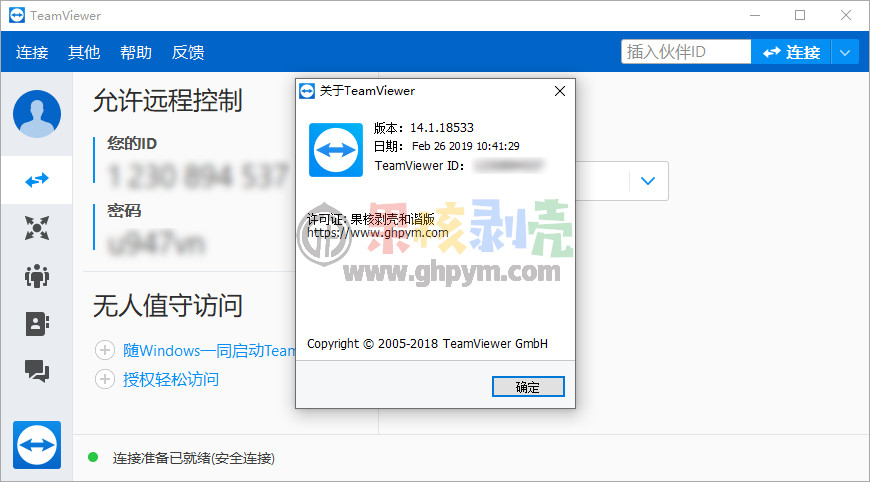
提高TeamViewer运行效率的技巧
选择正确的TeamViewer版本以优化带宽利用
- 考虑版本特性:选择TeamViewer的版本时,考虑每个版本的功能和优化特点。例如,新版本可能包括改进的数据压缩算法,这可以在不牺牲性能的情况下减少带宽使用。
- 匹配操作系统和硬件:确保所选的TeamViewer版本与你的操作系统和硬件配置兼容。兼容的软件可以更有效地利用系统资源,提高整体的运行效率。
- 定期更新软件:保持TeamViewer软件更新至最新版本。软件更新通常包含性能改进、新功能以及安全补丁,这些都有助于提高效率和安全性。
实用技巧减少带宽消耗,提高远程控制效率
- 优化显示设置:在TeamViewer的显示设置中选择适当的质量和速度平衡。例如,如果远程控制主要用于执行非图形密集的任务,可以选择更低的分辨率和颜色深度。
- 关闭背景应用和同步服务:在进行TeamViewer会话时,关闭不必要的背景应用和同步服务,如自动更新、云同步和大型文件下载。这些应用程序可能会占用重要的带宽资源,影响TeamViewer的性能。
- 使用有线连接:尽可能通过以太网连接而不是无线连接来使用TeamViewer。有线连接提供了更稳定和可靠的网络性能,尤其是在数据传输密集的远程操作中。
TeamViewer在进行基本操作时需要多少带宽?
对于基本远程控制,TeamViewer推荐的最低带宽是100 kbps。这足以支持简单的屏幕共享和基础文件传输。
进行高质量视频会议时,TeamViewer的带宽需求是多少?
进行高质量的视频会议时,TeamViewer建议至少有1 Mbps的带宽。这样可以确保视频和音频传输的流畅性和清晰度。
如何管理TeamViewer的带宽使用,以适应慢速互联网连接?
可以在TeamViewer的设置中调整至优化速度的选项,减少显示质量和分辨率,从而降低带宽需求。同时,关闭任何不必要的背景应用程序和同步服务,以减少网络拥塞。